WPS宏插件 (WPS Macro Plugin) 是一项强大的功能扩展,它通过集成VBA (Visual Basic for Applications) 环境,允许用户在WPS Office套件(包括表格、文字和演示)中录制、编写和运行自动化脚本。其核心价值在于能将复杂、重复性的手动操作简化为一键执行的命令,从而极大地提升办公效率,实现个性化和自动化的数据处理与文档管理。
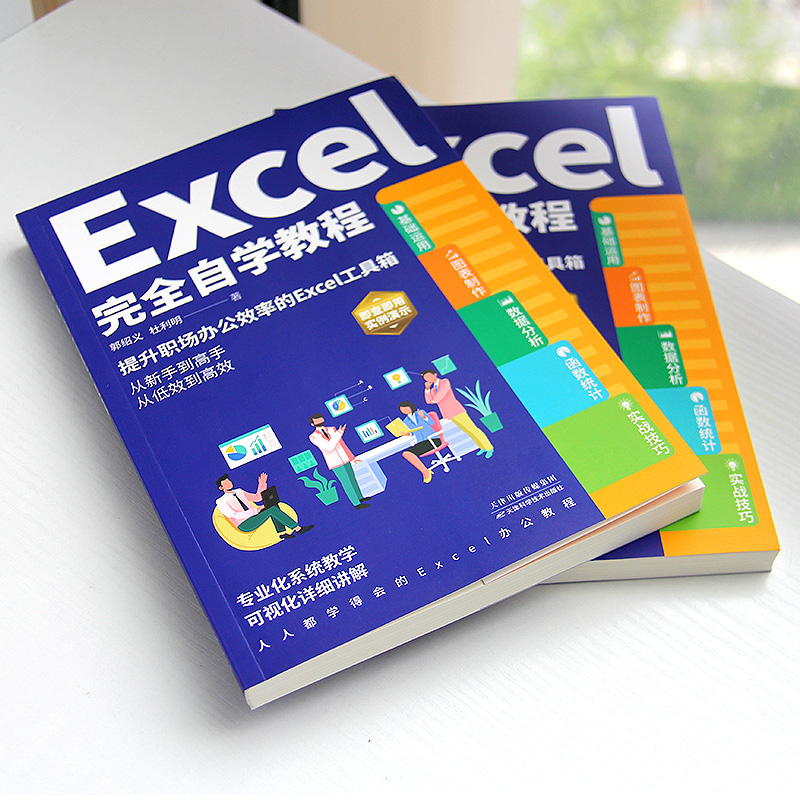
目录
- 什么是WPS宏插件?
- 如何在WPS中安装并启用宏功能?
- 您的第一个WPS宏:使用宏录制器
- 深入探索:WPS VBA编辑器入门
- 如何高效运行和管理您的WPS宏?
- 理解WPS宏安全中心
- WPS宏的实用案例与应用场景
- WPS宏与Excel宏:有哪些关键区别与联系?
- 常见WPS宏问题排查
- 提升您的WPS宏编程技能
什么是WPS宏插件?
许多用户将WPS宏视为一项高级功能,但其本质是一个帮助您“录制”并“回放”操作的工具。想象一下,您每天都需要对报表进行一系列固定的操作:调整列宽、设置字体、删除特定行、计算总和。通过WPS宏,您可以将这些步骤记录下来,未来只需点击一个按钮,WPS就能在瞬间为您完成所有工作。这背后的技术支撑是VBA (Visual Basic for Applications),一种专为Office应用程序设计的编程语言。
宏的核心作用:自动化重复任务
宏的核心价值在于自动化。 无论是简单的数据格式化,还是复杂的数据分析与报告生成,只要任务具有重复性,就可以通过宏来实现自动化。这不仅能节省大量时间,还能有效避免因手动操作失误而导致的数据错误。对于需要处理大量数据的财务、行政或数据分析人员而言,熟练掌握宏功能是提升工作效率的关键。
为什么需要单独安装VBA组件?
部分用户在安装WPS Office后发现找不到“宏”功能。这是因为出于安全性和安装包大小的考虑,某些WPS Office版本(尤其是个人版)并未默认集成VBA环境。因此,用户需要从官方渠道下载并安装一个名为“VBA for WPS”的独立插件,才能解锁完整的宏功能。这个组件为WPS提供了与Microsoft Office兼容的VBA编程和运行环境。
如何在WPS中安装并启用宏功能?
启用WPS的宏功能是释放其自动化潜力的第一步。这个过程通常涉及检查版本、安装插件和调整安全设置三个关键环节。
检查您的WPS Office版本
在开始之前,请先确认您安装的WPS Office版本。一些商业版或专业增强版可能已预装了VBA组件。您可以打开WPS表格,查看“开发工具”选项卡是否存在。如果该选项卡缺失,或者其中的“宏”按钮为灰色不可用状态,您就需要手动安装VBA插件。
下载并安装VBA for WPS插件
请前往WPS官方网站或可信的应用商店,搜索“VBA for WPS”插件进行下载。安装过程非常直接:
- 关闭所有正在运行的WPS Office程序(包括Writer、Spreadsheets、Presentation)。
- 双击下载的安装包,并按照提示完成安装。
- 安装完成后,重新启动WPS表格。您应该能在“开发工具”选项卡下看到可用的宏相关功能。
启用宏设置:确保宏可以运行
为了安全起见,WPS默认可能会禁用所有宏。您需要手动调整安全设置。点击“文件” > “选项” > “信任中心” > “信任中心设置”,在“宏设置”中,选择“启用所有宏(不推荐,所有代码都可以运行)”或“禁用所有宏,并发出通知”。对于初学者,建议选择后者,这样每次打开含有宏的文件时,系统都会提示您是否启用,给予您选择权。
您的第一个WPS宏:使用宏录制器
对于不熟悉编程的用户来说,宏录制器是进入自动化世界最简单的途径。它能将您的键盘和鼠标操作翻译成VBA代码,无需您手动编写任何内容。
宏录制器是什么?
宏录制器是一个监视并记录您在WPS界面上所有操作的工具。当您开始录制时,您执行的每一个步骤,例如选中单元格、加粗字体、填充颜色等,都会被转换成对应的VBA代码并保存下来。这是一种所见即所得的编程方式,非常直观。
步骤分解:录制一个简单的格式化宏
让我们来创建一个简单的宏,将选中单元格的背景色变为黄色,并加粗字体。
- 前往“开发工具”选项卡,点击“录制宏”。
- 在弹出的对话框中,为您的宏命名(例如“FormatCell”),您还可以为它指定一个快捷键(如Ctrl+Shift+F)。点击“确定”开始录制。
- 选中任意一个或多个单元格。
- 在“开始”选项卡中,将单元格填充色设为黄色,并将字体设置为加粗。
- 返回“开发工具”选项卡,点击“停止录制”。
现在,您的第一个宏已经创建完成。您可以选中其他单元格,然后按下您设置的快捷键(Ctrl+Shift+F),看看效果如何!
录制宏的最佳实践
虽然录制器很方便,但它会记录下所有多余的操作。为了生成更简洁高效的代码,请在录制前规划好所有步骤,录制过程中尽量避免不必要的操作。例如,在录制前就想好要选择哪个单元格,而不是在录制过程中来回点击。
深入探索:WPS VBA编辑器入门
当宏录制器无法满足更复杂的需求时,就需要进入VBA编辑器(VBE)的世界。在这里,您可以直接查看、修改和编写宏代码,实现更高级的逻辑控制。
如何打开VBA编辑器?
您可以通过以下几种方式打开VBA编辑器:
- 在“开发工具”选项卡中,点击最左侧的“Visual Basic”按钮。
- 使用快捷键Alt + F11。
VBA编辑器界面概览
VBA编辑器主要由几个窗口组成:
- 工程资源管理器 (Project Explorer): 显示当前打开的所有工作簿及其包含的工作表、模块等对象。
- 属性窗口 (Properties Window): 显示所选对象的属性,例如工作表的名称。
- 代码窗口 (Code Window): 这是您编写和编辑VBA代码的主要区域。您之前录制的宏代码就保存在一个名为“模块”的文件夹里。
修改录制的宏代码
打开VBA编辑器,在“模块”下找到您刚才录制的“FormatCell”宏。您会看到类似下面的代码。尝试将颜色索引(ColorIndex)从6(黄色)改为3(红色),然后回到WPS表格中再次运行该宏,您会发现其功能已经改变。这是学习VBA最有效的方式之一:先录制,后修改。
如何高效运行和管理您的WPS宏?
创建宏之后,高效地调用它们是提升效率的关键。WPS提供了多种运行和管理宏的方式。
通过“宏”对话框运行
最基本的方式是点击“开发工具”选项卡下的“宏”按钮(快捷键Alt + F8)。在弹出的对话框中,您会看到当前工作簿中所有可用的宏列表。选择您想要运行的宏,然后点击“运行”。
为常用宏指定快捷键
对于每天都要使用数十次的宏,为其分配一个快捷键是最佳选择。在“宏”对话框中,选中一个宏,点击“选项”按钮,即可为其设置一个快捷键组合。这能让您在工作中实现真正的“一键操作”。
将宏添加到快速访问工具栏
您还可以将宏按钮直接添加到WPS窗口顶部的快速访问工具栏。在自定义快速访问工具栏的设置中,将命令来源选为“宏”,然后将您需要的宏添加到工具栏中。这样,无论您在哪个选项卡下工作,都可以轻松点击运行。
理解WPS宏安全中心
宏在带来便利的同时,也存在一定的安全风险,因为恶意代码可以利用宏来破坏您的系统。因此,了解WPS的宏安全中心至关重要。
不同安全级别的含义
WPS宏安全中心提供了几个安全级别,从“禁用所有宏”到“启用所有宏”。通常建议设置为“禁用所有宏,并发出通知”。此设置能在打开含有宏的文件时给予您主动权,您可以选择仅为来自可信来源的文件启用宏。
如何安全地运行来自未知来源的宏?
当您收到一个包含宏的未知文件时,请务必谨慎。在启用宏之前,最好能确认文件的来源是可靠的。如果可能,可以在VBA编辑器中查看代码,检查是否存在可疑的操作,例如删除文件或访问网络等。
数字签名与受信任的发布者
对于企业环境,更安全的做法是使用数字签名。开发者可以为自己的宏代码签名,用户则可以将这些开发者添加为“受信任的发布者”。这样,来自这些发布者的宏就可以在不弹出警告的情况下自动运行,而来自其他未知来源的宏则仍会被阻止。
WPS宏的实用案例与应用场景
理论知识需要通过实践来巩固。以下是几个WPS宏在日常工作中的经典应用场景。
批量处理数据:一键统一格式
假设您需要处理从系统中导出的数百个数据文件,它们格式混乱。您可以编写一个宏,自动完成以下所有操作:删除空白行、调整所有列到合适的宽度、将特定列设置为日期格式、为标题行添加背景色和粗体。
自动生成报告:从数据到图表
对于需要定期制作的周报或月报,宏可以实现完全自动化。一个宏脚本可以自动从数据源工作表中抓取最新数据,进行计算和汇总,然后将结果填充到报告模板中,甚至可以根据数据自动生成对应的图表。
跨工作表数据整合
如果您需要将多个结构相同的工作表(例如各分公司的销售数据)汇总到一个总表中,手动复制粘贴既耗时又容易出错。通过宏,您可以编写一个循环,自动遍历所有指定的工作表,将其数据复制并追加到总表的末尾。
WPS宏与Excel宏:有哪些关键区别与联系?
许多用户都关心WPS宏与强大的Excel宏之间的关系,尤其是在兼容性和功能方面。
兼容性分析
由于WPS宏和Excel宏都基于VBA,它们在很大程度上是兼容的。大多数在Excel中编写的简单宏代码可以直接在WPS中运行,反之亦然。然而,对于一些使用了特定高级功能或复杂对象模型的宏,可能会存在兼容性问题。在迁移之前,充分的测试是必不可少的。
功能与性能对比
在核心功能上,两者非常接近。但在某些细节和性能上可能存在差异。
| 特性 | WPS 宏 | Microsoft Excel 宏 |
|---|---|---|
| 核心语言 | VBA 7.x | VBA 7.x |
| 基本兼容性 | 高,支持绝大多数常用对象和方法 | 原生支持,拥有最完整的对象模型 |
| 高级功能 | 部分高级功能(如Power Query集成)可能缺失或实现方式不同 | 功能集最完整,与Office生态系统深度集成 |
| 运行性能 | 对于大多数任务性能优异,但在处理极大数量级数据时可能稍有差异 | 性能经过长期优化,通常被视为行业标准 |
从Excel迁移宏到WPS的注意事项
如果您计划将现有的Excel宏迁移到WPS,建议先从小范围、非核心的宏开始测试。注意检查代码中是否有调用Excel特有的对象库或函数,并寻找WPS中的替代方案。通常,只要宏代码遵循标准的VBA规范,迁移过程会非常顺利。
常见WPS宏问题排查
在使用宏的过程中,您可能会遇到一些常见问题。了解如何排查这些问题能为您节省大量时间。
为什么“宏”按钮是灰色的?
这通常是两个原因造成的:1) 您没有安装VBA for WPS插件。 请按照前述步骤安装。2) 文件格式不支持宏。 请确保您的文件保存为启用宏的格式,例如 .xlsm (WPS表格) 或 .docm (WPS文字),而不是 .xlsx 或 .docx。
宏运行时出现错误怎么办?
当宏在运行时遇到问题,VBA会弹出一个错误提示框。点击“调试”按钮,VBA编辑器会自动打开并高亮显示出错的那一行代码。通过分析这行代码及相关的变量,通常就能找到问题所在。
如何调试您的宏代码?
VBA编辑器提供了强大的调试工具。您可以在代码中设置断点(按F9),宏运行到断点处会暂停。此时,您可以逐行执行代码(按F8),并检查变量的值,观察程序的执行流程,从而精准地定位和修复逻辑错误。
提升您的WPS宏编程技能
掌握了基础之后,您可以继续深入学习,将WPS宏的能力发挥到极致。
学习VBA基础语法
要编写更复杂的宏,您需要学习VBA的基础语法,包括变量、条件语句(If…Then…Else)、循环(For…Next, Do…Loop)以及如何使用和操作对象、属性和方法。这些是构建强大自动化脚本的基石。
在哪里可以找到更多学习资源?
互联网上有大量的VBA学习资源,包括在线教程、论坛和视频课程。由于WPS VBA与Excel VBA高度兼容,几乎所有关于Excel VBA的教程和代码示例都同样适用于WPS宏的学习。
借助WPS Office for Mac释放全部潜能
对于Mac用户而言,强大的wps宏插件功能同样可用。在WPS Office for Mac上,您可以通过宏功能实现跨平台的高效办公自动化。无论是处理复杂的电子表格,还是自动化文档排版,WPS Office for Mac都提供了稳定可靠的宏支持,帮助您在苹果生态系统中也能享受到桌面级自动化办公的便利。



